Como centralizar planilha no Excel para impressão
Preparar a planilha para que fique bonito é muito importante e além disso configurar o relatório final para ser impresso também é.
Por isso vamos mostrar como visualizar a impressão antes de imprimir e caso esteja desformatado configurar para que a planilha fique centralizada na impressão.
Primeiro vamos mostrar como visualizar a impressão.
Para isso vá no Menu Arquivo e depois Selecione Imprimir.
Nesta tela você verá como ficará a impressão da sua planilha, porém caso não fique conforme deseja você terá que arrumar novamente e voltar para essa tela.
Para que você não fique fazendo isso toda as vezes que alterar o layout o Excel disponibiliza uma visualização da impressão dentro da própria planilha.
Para que visualize a impressão dentro da planilha vá no Menu Exibir e clique em Visualização da Quebra de Página conforme abaixo:
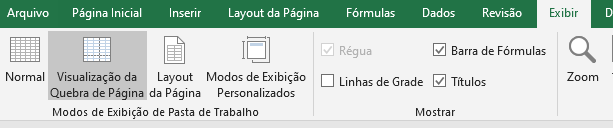
Você verá bordas em Azul em volta de toda a planilha e talvez algumas linhas tracejadas.
O que estiver dentro das bordas em Azul cheias será a região que será impressa.
As bordas tracejadas são as separações das páginas.
Dessa forma você consegue alterar o layout da planilha e ao mesmo tempo verificar como ficará na impressão.
Depois de configurar a planilha para a impressão volte para o modo normal clicando em Normal conforme abaixo:
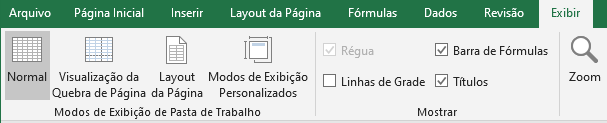
Como centralizar planilha no Excel para impressão
Gostou do conteúdo? Ele foi útil?
Se ainda ficou com alguma dúvida entre em contato conosco pelo email contato@exceleaccess.com.
Quer receber várias dicas no seu seu email?
Cadastre seu email aqui para receber várias dicas como essa por email.
Obrigado pela visita!
www.exceleaccess.com
contato@exceleaccess.com
www.exceleaccess.com
www.exceleaccess.com
www.exceleaccess.com

